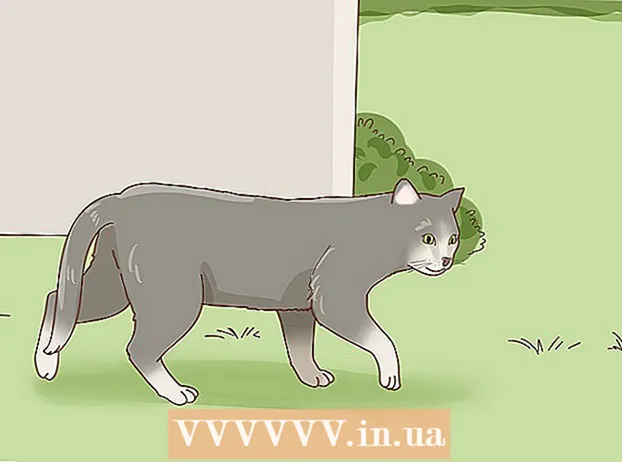Autor:
John Pratt
Loomise Kuupäev:
15 Veebruar 2021
Värskenduse Kuupäev:
1 Juuli 2024

Sisu
- Astuda
- 1. meetod 4st: iPhone 4, 4S, 5, 6 ja 6 Plus
- 2. meetod 4st: originaal iPhone ja iPhone 3G / S
- Meetod 3/4: iPad 2, 3, 4 ja Mini
- Meetod 4/4: Original iPad
SIM-kaart (SIM tähistab Abonendi identiteedi moodul) sisaldab kogu teie iPhone'iga seotud teavet. Kui soovite mobiilseadet vahetada, kuid soovite olemasolevat teavet säilitada, võite SIM-kaardi oma iPhone'ist eemaldada ja teise seadmesse paigutada. Selleks vajate SIM-kaardi eemaldamise tööriista või kirjaklambrit.
Astuda
1. meetod 4st: iPhone 4, 4S, 5, 6 ja 6 Plus
 Hankige õige SIM-kaart. IPhone 4 ja 4s kasutavad mikro-SIM-kaarti. IPhone 5 ja 6 mudelid kasutavad nano-SIM-kaarti.
Hankige õige SIM-kaart. IPhone 4 ja 4s kasutavad mikro-SIM-kaarti. IPhone 5 ja 6 mudelid kasutavad nano-SIM-kaarti.  Leidke SIM-port. SIM-port asub iPhone'i paremal küljel, umbes poolel teel servast.
Leidke SIM-port. SIM-port asub iPhone'i paremal küljel, umbes poolel teel servast.  Sisestage sirgendatud kirjaklamber või SIM-kaardi eemaldamise tööriist iPhone'i. Sisestage sirge ots SIM-pordi kõrval olevasse auku. Vajutage pesa eemaldamiseks õrnalt. Eemaldage SIM-kaart pesast. Kui soovite telefoni garantii saamiseks saata, veenduge, et pesa oleks tagasi pandud.
Sisestage sirgendatud kirjaklamber või SIM-kaardi eemaldamise tööriist iPhone'i. Sisestage sirge ots SIM-pordi kõrval olevasse auku. Vajutage pesa eemaldamiseks õrnalt. Eemaldage SIM-kaart pesast. Kui soovite telefoni garantii saamiseks saata, veenduge, et pesa oleks tagasi pandud.
2. meetod 4st: originaal iPhone ja iPhone 3G / S
 Hankige õige SIM-kaart. Algses iPhone'is ja iPhone 3G / S-s on kasutatud standardsuuruses SIM-kaarti.
Hankige õige SIM-kaart. Algses iPhone'is ja iPhone 3G / S-s on kasutatud standardsuuruses SIM-kaarti.  Leidke SIM-port. Originaalsete iPhone'i ja iPhone 3G / S telefonide peal on SIM-port otse toitenupu kõrval.
Leidke SIM-port. Originaalsete iPhone'i ja iPhone 3G / S telefonide peal on SIM-port otse toitenupu kõrval.  Sisestage sirgendatud kirjaklamber või SIM-kaardi eemaldamise tööriist iPhone'i. Sisestage sirge ots SIM-pordi kõrval olevasse auku. Eemaldage SIM-kaart pesast. Kui soovite telefoni garantii saamiseks saata, veenduge, et pesa oleks tagasi pandud.
Sisestage sirgendatud kirjaklamber või SIM-kaardi eemaldamise tööriist iPhone'i. Sisestage sirge ots SIM-pordi kõrval olevasse auku. Eemaldage SIM-kaart pesast. Kui soovite telefoni garantii saamiseks saata, veenduge, et pesa oleks tagasi pandud.
Meetod 3/4: iPad 2, 3, 4 ja Mini
 Hankige õige SIM-kaart. SIM-kaart on ainult iPadidel, mis toetavad nii mobiilset kui ka traadita (WiFi) Internetti. Tavalised iPadid kasutavad mikro-SIM-kaarte ja iPad Mini nano-SIM-kaarti.
Hankige õige SIM-kaart. SIM-kaart on ainult iPadidel, mis toetavad nii mobiilset kui ka traadita (WiFi) Internetti. Tavalised iPadid kasutavad mikro-SIM-kaarte ja iPad Mini nano-SIM-kaarti.  Leidke SIM-port. IPad 2/3/4 ja Mini puhul asub SIM-port vasaku külje ülaosas. Port on kergelt süvistatud ja sinna pääseb iPadi ümber pöörates, nii et tagakülg on üleval.
Leidke SIM-port. IPad 2/3/4 ja Mini puhul asub SIM-port vasaku külje ülaosas. Port on kergelt süvistatud ja sinna pääseb iPadi ümber pöörates, nii et tagakülg on üleval.  Sisestage sirgendatud kirjaklamber või SIM-kaardi eemaldamise tööriist iPadi. Sisestage sirge ots SIM-pordi kõrval olevasse auku 45-kraadise nurga all. Eemaldage SIM-kaart pesast. Pange pesa kindlasti tagasi, kui soovite iPadi garantiiks tagastada.
Sisestage sirgendatud kirjaklamber või SIM-kaardi eemaldamise tööriist iPadi. Sisestage sirge ots SIM-pordi kõrval olevasse auku 45-kraadise nurga all. Eemaldage SIM-kaart pesast. Pange pesa kindlasti tagasi, kui soovite iPadi garantiiks tagastada.
Meetod 4/4: Original iPad
 Hankige õige SIM-kaart. SIM-kaart on ainult iPadidel, mis toetavad nii WiFi kui ka mobiilset internetti. Originaalsel iPadil on mikro-SIM-kaart.
Hankige õige SIM-kaart. SIM-kaart on ainult iPadidel, mis toetavad nii WiFi kui ka mobiilset internetti. Originaalsel iPadil on mikro-SIM-kaart.  Leidke SIM-port. Originaalse iPadiga on SIM-port vasakul, umbes keskel.
Leidke SIM-port. Originaalse iPadiga on SIM-port vasakul, umbes keskel.  Sisestage sirgendatud kirjaklamber või SIM-kaardi eemaldamise tööriist iPadi. Sisestage sirge ots SIM-pordi kõrval olevasse auku. Eemaldage SIM-kaart pesast. Pange pesa kindlasti tagasi, kui soovite iPadi garantiiks tagastada.
Sisestage sirgendatud kirjaklamber või SIM-kaardi eemaldamise tööriist iPadi. Sisestage sirge ots SIM-pordi kõrval olevasse auku. Eemaldage SIM-kaart pesast. Pange pesa kindlasti tagasi, kui soovite iPadi garantiiks tagastada.